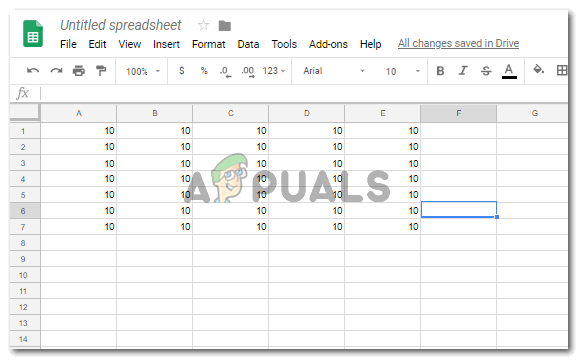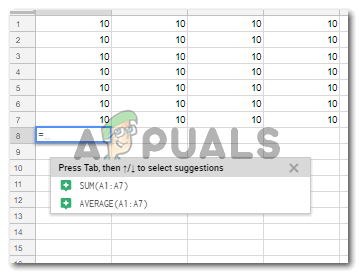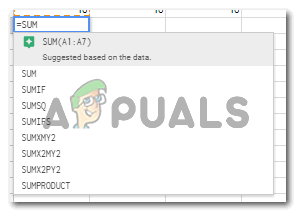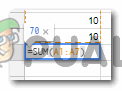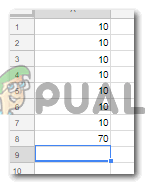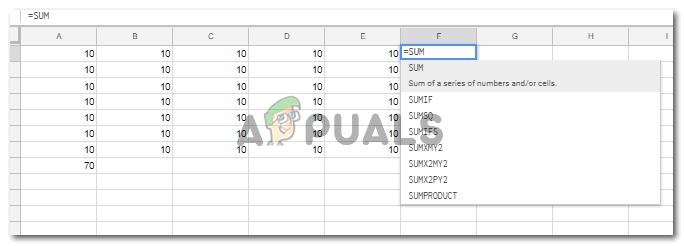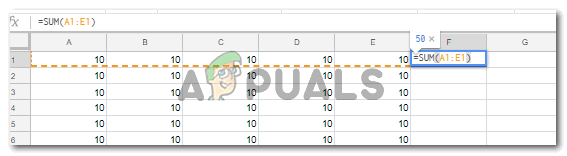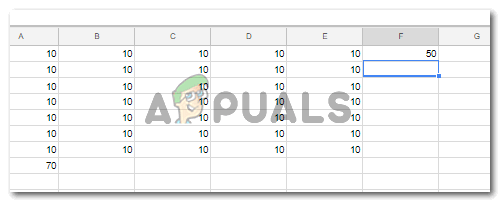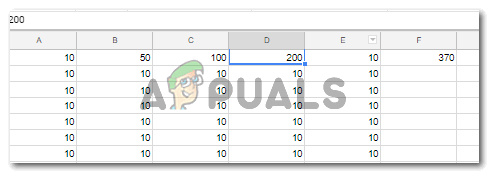SUM செயல்பாட்டைப் பயன்படுத்துதல்
உங்கள் பணியை ஒழுங்கமைக்க Google தாள்களைப் பயன்படுத்தலாம். ஒரு சில சூத்திரங்களுடன், நீங்கள் தாள்களுடன் மிக எளிதாக வேலை செய்யலாம், இது உங்கள் வேலை நேரத்தை குறைக்க உதவுகிறது, மேலும் நிறைய நேரத்தை மிச்சப்படுத்த உதவும். ஒரு வரிசை அல்லது நெடுவரிசைக்கான மொத்தத்தை கைமுறையாகக் கணக்கிட உங்களுக்கு நிறைய நேரம் ஆகலாம், ஒரு குறிப்பிட்ட வரிசை அல்லது நெடுவரிசையின் தொகையைக் கண்டறிய நீங்கள் எப்போதும் Google தாள்களில் சூத்திரங்களைப் பயன்படுத்தலாம்.
Google தாள்களில் SUM க்கான செயல்பாடு
= SUM (NUMBER_1, NUMBER 2)
அல்லது
= SUM (CELL NAME1: CELL NAME2)
கூகிள் தாள்களில் SUM செயல்பாட்டைப் பயன்படுத்தும் போது, நீங்கள் சேர்க்க அல்லது மொத்தமாக இருக்க விரும்பும் சரியான எண்களை எழுதுகிறீர்கள் என்பதை உறுதிப்படுத்த வேண்டும். எண்களைச் சேர்ப்பதற்குப் பதிலாக செல் எண்களைச் சேர்க்குமாறு நான் பரிந்துரைக்கிறேன், ஏனெனில் நீங்கள் அசல் எண்களில் ஏதேனும் மாற்றங்களைச் செய்தால் அது தானாகவே மாற்றப்படும்.
நீங்கள் சேர்க்க விரும்பும் ஒரு வரிசையில் அல்லது நெடுவரிசையில் இரண்டு அல்லது அதற்கு மேற்பட்ட குறிப்பிட்ட கலங்கள் இருந்தால், மேலே குறிப்பிட்டுள்ள SUM செயல்பாட்டிற்கான முதல் வடிவமைப்பைப் பயன்படுத்துவீர்கள். நீங்கள் ஒவ்வொரு எண்ணையும் அல்லது கலத்தின் பெயரையும் கமாவால் பிரித்து செயல்பாட்டை அடைப்புக்குறிக்குள் முடிப்பீர்கள். இது இறுதியில் நீங்கள் உள்ளிட்ட குறிப்பிட்ட செல் பெயர்களுக்கான மொத்தத்தை வழங்கும்.
எடுத்துக்காட்டாக, நீங்கள் செல் A1, A4 மற்றும் A6 ஐ சேர்க்க விரும்பினால், நீங்கள் சூத்திரத்தை எழுதுவது இதுதான்:
= SUM (A1, A4, A6)
நீங்கள் சேர்க்க விரும்பும் கலங்களில் எப்போதும் எண்ணை எழுதலாம். ஆனால், SUM செயல்பாட்டில் செல் பெயரை எழுதுவது ஆவணத்தில் எதிர்கால மாற்றங்களுக்கு சிறந்த யோசனையாக இருக்கும். நீங்கள் கலத்தின் பெயரை அல்ல, எண்ணை எழுதினால், அசல் கலத்திற்கு ஏதேனும் மாற்றங்கள் தேவைப்பட்டால், செயல்பாட்டில் உள்ள எண்களை கைமுறையாக மாற்ற வேண்டும். ஆனால், நீங்கள் கலத்தின் பெயரைச் சேர்த்தால், சூத்திரத்தில் குறிப்பிடப்பட்டுள்ள கலத்தில் சேர்க்கப்பட்ட புதிய எண்ணைப் பயன்படுத்தி நிகழ்ந்த சேர்த்தலை செயல்பாடு தானாகவே சரிசெய்யும்.
முழு வரிசை அல்லது நெடுவரிசை சேர்க்கப்படும்போது SUM செயல்பாட்டிற்கான மற்ற வடிவத்தைப் பயன்படுத்தலாம். இங்கே, நீங்கள் ஒவ்வொரு எண்ணையும் அல்லது கலத்தின் பெயரையும் கமாவுடன் பிரிக்க தேவையில்லை. நீங்கள் செய்ய வேண்டியதெல்லாம், உங்கள் விசைப்பலகையிலிருந்து முதல் கலங்களின் பெயர் மற்றும் நீங்கள் சேர்க்க விரும்பும் வரிசை அல்லது நெடுவரிசையில் உள்ள கடைசி கலங்களின் பெயருக்கு இடையில் உள்ள பெருங்குடல் அடையாளத்தைப் பயன்படுத்தவும். இந்த வடிவமைப்பை நன்கு புரிந்துகொள்ள கீழேயுள்ள உதாரணத்தைப் பாருங்கள்.
= SUM (A1: A6)
கூகிள் தாள்களில் ஒரு நெடுவரிசை அல்லது வரிசையைச் சேர்க்க இது ஒரு சுலபமான வழியாகும்.
கூகிள் தாள்களைப் பயன்படுத்தும் போது நினைவில் கொள்ள வேண்டிய சில விஷயங்கள்
- எண்கள், நெடுவரிசைகள் அல்லது வரிசைகளைச் சேர்க்க, நீங்கள் ‘= SUM (…’ உடன் செயல்பாட்டைத் தொடங்க வேண்டும். அடைப்புக்குறி திறந்த பிறகு தான் நீங்கள் சேர்க்க விரும்பும் கலங்கள் அல்லது நீங்கள் தொகுக்க விரும்பும் எண்களின் விவரங்களைச் சேர்க்கிறீர்கள்.
- உங்கள் Google தாள் ஒழுங்கமைக்கப்படுவதற்கு, எந்தவொரு எண்களின் மொத்தத் தொகையைக் காட்டும் கலத்தை எப்போதும் முன்னிலைப்படுத்தவும். இது உங்கள் Google தாள்களுக்கு மிகவும் தொழில்முறை தோற்றத்தை வழங்கும்.
SUM செயல்பாட்டை எவ்வாறு பயன்படுத்துவது
- தரவுடன் Google தாளைத் திறக்கவும்.
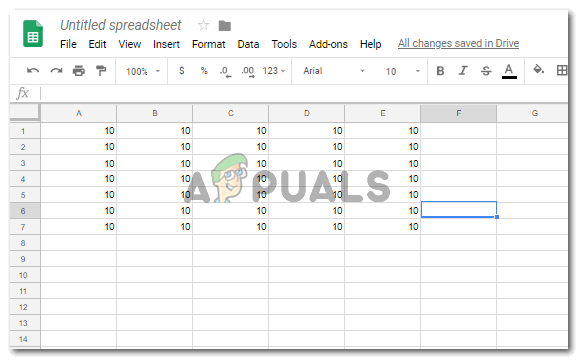
Google தாள்களில் தரவைத் திறக்கிறது
- நீங்கள் சேர்க்க வேண்டிய முழு வரிசை அல்லது நெடுவரிசை என்றால், நெடுவரிசை அல்லது வரிசை முடிந்தவுடன், அடுத்ததாக உள்ள வெற்று கலத்தைக் கிளிக் செய்து, கூடுதலாக SUM செயல்பாட்டை எழுதத் தொடங்குங்கள். = SUM (…
- கையொப்பம், செயல்பாடுகள் மற்றும் சூத்திரங்களுக்கு சமமானவற்றை நீங்கள் சேர்க்கும் நிமிடம் அந்த கலத்தின் கீழ் ஒரு கீழ்தோன்றும் பட்டியல் போன்றவற்றைக் காட்டத் தொடங்கும், அங்குதான் நீங்கள் SUM செயல்பாட்டைக் காணலாம்.
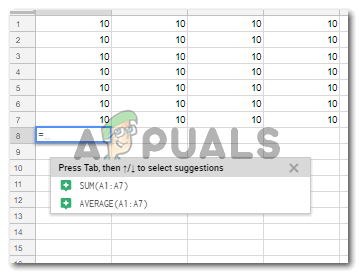
SUM செயல்பாட்டை தட்டச்சு செய்கிறது
- தோன்றும் கீழ்தோன்றும் பட்டியலில் இருந்து செயல்பாட்டைத் தேர்வுசெய்க, அல்லது, நீங்கள் எந்த எண்களைச் சேர்க்க விரும்புகிறீர்கள் என்பதைப் பொறுத்து, நான் மேலே குறிப்பிட்ட இரண்டு வடிவங்களின்படி நீங்கள் சேர்க்க விரும்பும் செயல்பாடு மற்றும் செல் எண்களை கலத்தில் தட்டச்சு செய்க.
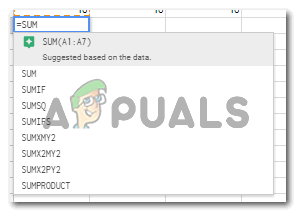
கலத்தின் கீழே உள்ள பட்டியலில் தோன்றும் செயல்பாட்டைத் தேர்ந்தெடுக்கவும் அல்லது கீழே தட்டச்சு செய்க
- சூத்திரத்தில் கடைசி அடைப்பைச் சேர்ப்பது, நீங்கள் SUM செயல்பாட்டைச் சேர்த்த கலத்திற்கு மேலே ஒரு பாப்-அப் போன்ற இந்த சேர்த்தலுக்கான பதிலைக் காட்டுகிறது.
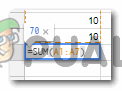
கலங்களுக்கான தொகை இங்கே காண்பிக்கப்படும்
- உங்கள் விசைப்பலகையிலிருந்து Enter விசையை அழுத்தவும், இது இந்த கலத்தில் பதிலைக் காண்பிக்கும்.
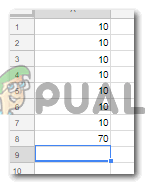
இந்த கலத்தில் உள்ள எண்களின் தொகையைக் காட்ட Enter ஐ அழுத்தவும்
- வரிசைகளுக்கும் இதே படிகளைப் பின்பற்றலாம்.
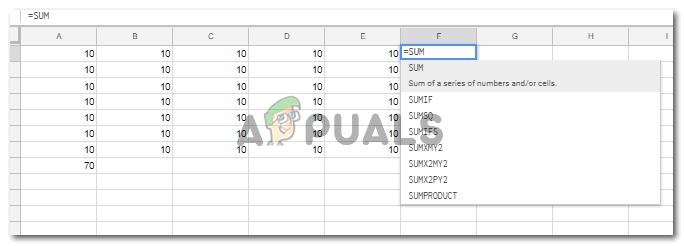
வரிசைகளுக்கான அதே படிகளைப் பின்பற்றவும்
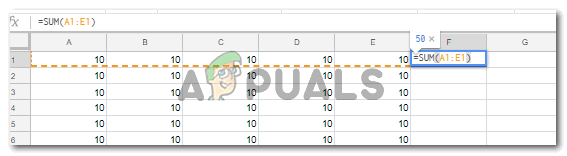
முதல் மற்றும் கடைசி வரிசையில் உள்ள அனைத்து கலங்களையும் வரிசையில் சேர்க்க பெருங்குடலைப் பயன்படுத்துதல்
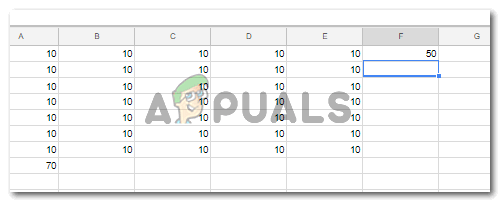
Enter ஐ அழுத்தவும்
கலத்தில் உள்ள எண்களுக்கு பதிலாக செல் பெயரைப் பயன்படுத்துவதன் நன்மைகள்
- கலங்களுக்கான எண்கள் மாற்றப்பட்டுள்ளன என்று வைத்துக் கொள்ளுங்கள்.

தாளில் மாற்றங்கள்
- நீங்கள் செல் பெயரைப் பயன்படுத்தினால், நீங்கள் SUM செயல்பாட்டை உள்ளிட்ட கலத்தில் உள்ள பதில்கள் தானாக சரிசெய்யப்படும்.
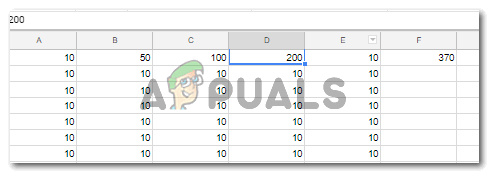
தொகையில் தானியங்கி சரிசெய்தல்
SUM செயல்பாட்டில் இதை நீங்கள் கைமுறையாக மாற்ற வேண்டிய அவசியமில்லை, நீங்கள் SUM செயல்பாட்டில் எண்களைச் சேர்த்தால் அதுவே இருக்கும்.